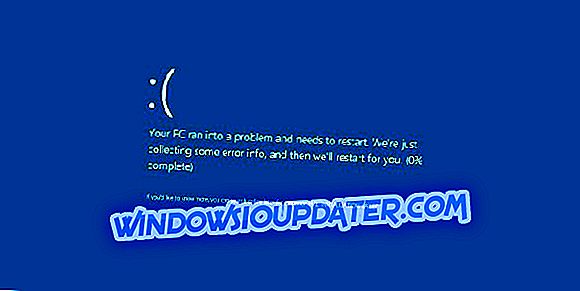USB 드라이브에 복사 된 파일이 사라지지 않게하는 방법
- 숨김 파일 표시 옵션 선택
- 보호 된 운영 체제 파일 숨기기 옵션 선택 취소
- AutoRunExterminator로 USB 드라이브 수정
- 자동 실행 기능 끄기
- 파일 복구 소프트웨어와 함께 USB 스틱에서 잃어버린 파일을 복구
USB 드라이브에 복사 된 파일이 불가사의하게 사라지는 것은 완전히 이상한 시나리오는 아닙니다. 사용자는 포럼에서 복사 한 USB 드라이브에서 파일을 찾을 수 없다고 밝혔습니다. 그러면 USB 스틱의 파일을 어떻게 불가사의하게 사라지게 할 수 있습니까?
누락 된 USB 스틱 파일은 종종 바이러스 감염 또는 파일 탐색기 설정으로 인해 발생할 수 있습니다. 이렇게하면 Windows에서 누락 된 USB 드라이브 파일을 복원 할 수 있습니다.
누락 된 USB 드라이브 파일을 복원하는 단계
1 단계 : 숨김 파일 표시 옵션 선택
숨김 파일 표시 옵션을 선택하지 않으면 파일 탐색기에 모든 파일이 표시 되지 않습니다. 따라서 숨김 파일 표시 설정을 선택하여 USB 메모리에 보이지 않는 파일을 표시해야 할 수도 있습니다. 다음과 같이 해당 옵션을 선택할 수 있습니다.
- Windows 10 작업 표시 줄에서 폴더 아이콘을 클릭하여 파일 탐색기를 엽니 다.
- 바로 아래에있는보기 탭을 클릭하십시오.
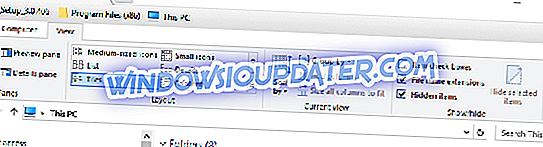
- 그런 다음 옵션 단추를 눌러 바로 아래에있는 창을여십시오.
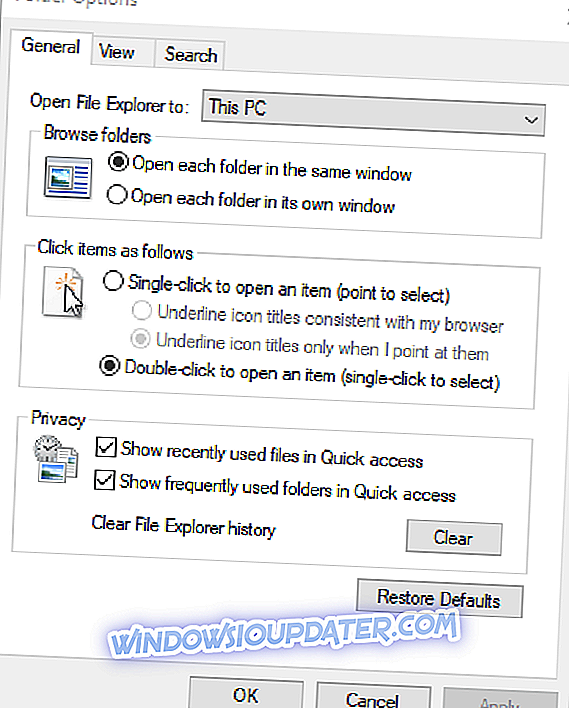
- 보기 탭을 선택하여 아래 스냅 샷의 설정을 엽니 다.
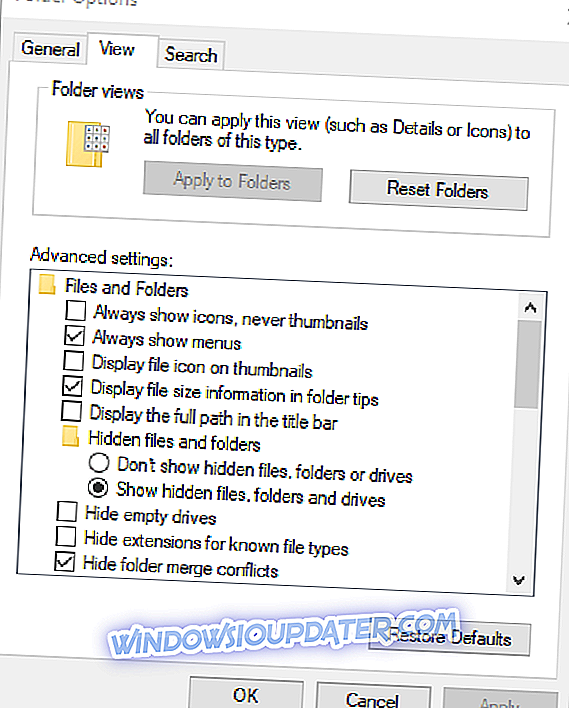
- 숨김 파일, 폴더 및 드라이브 표시 옵션을 선택합니다.
- Apply (적용) 버튼을 누릅니다.
- 확인 버튼을 클릭하면 창이 닫힙니다.
2 단계 : 보호 된 운영 체제 파일 숨기기 옵션 선택 취소
일부 사용자는 보호 된 운영 체제 파일 숨기기 옵션의 선택을 취소하면 누락 된 USB 드라이브 파일을 복원하는 데 도움이되었음을 확인했습니다. 이를 수행하려면 숨겨진 파일 표시 옵션과 동일한보기 탭에있는 보호 된 운영 체제 파일 숨기기 옵션을 선택 취소하십시오. 그런 다음 적용 버튼을 눌러 새 설정을 확인하십시오.
3 단계 : AutoRunExterminator로 USB 드라이브 수정
자동 실행 바이러스는 USB 스틱의 파일을 숨기는 바이러스입니다. 이것은 USB 드라이브의 autorun.inf 파일을 대상으로하는 바이러스입니다. 따라서 바이러스를 트리거하는 autorun.inf 파일을 지우면 누락 된 파일이 복원 될 수 있습니다.
AutoRunExterminator 소프트웨어로 autorun.inf를 삭제할 수 있습니다. 이 페이지에서 지금 다운로드 버튼을 클릭하여 프로그램 ZIP 파일을 Windows에 저장하십시오. 파일 탐색기에서 ZIP을 열고 압축 해제 버튼을 눌러 압축 을 풉니 다. 추출 된 폴더에서 AutoRunExterminator를 엽니 다. 그런 다음 소프트웨어는 USB 드라이브를 삽입 할 때 autorun.inf 파일을 지 웁니다.
4 단계 : 자동 실행 기능 끄기
Windows에서 자동 실행을 비활성화 할 수도 있습니다. 자동 실행을 끄면 autorun.inf 파일을 지우는 것과 비슷한 효과가 나타납니다. 이 게시물에서 다루는 것처럼 레지스트리를 편집하거나 그룹 정책 설정을 조정하면됩니다.
5 단계 : 파일 복구 소프트웨어로 USB 스틱에서 손실 된 파일 복구
USB 드라이브에서 파일을 삭제하지 않았다고 확신하더라도 바이러스가 파일을 지웠을 수 있습니다. 그럼에도 불구하고 파일 복구 소프트웨어를 사용하여 삭제 된 파일을 복원 할 수 있습니다. 다음과 같이 프리웨어 EaseUS 데이터 복구 소프트웨어로 2GB의 삭제 된 파일을 복원 할 수 있습니다.
- 이 웹 페이지에서 무료 다운로드 단추를 클릭하여 EaseUS 데이터 복구 설치 마법사를 폴더에 저장하십시오.
- 소프트웨어 설치 프로그램으로 EaseUS 데이터 복구를 설치하십시오.
- USB 드라이브를 USB 포트에 삽입하십시오.
- EaseUS 데이터 복구 소프트웨어를 실행하십시오.
- 그런 다음 외부 장치 아래에 나열된 데이터를 복원해야하는 USB 드라이브를 선택하십시오.
- USB 스틱을 스캔하려면 스캔 버튼을 누릅니다.
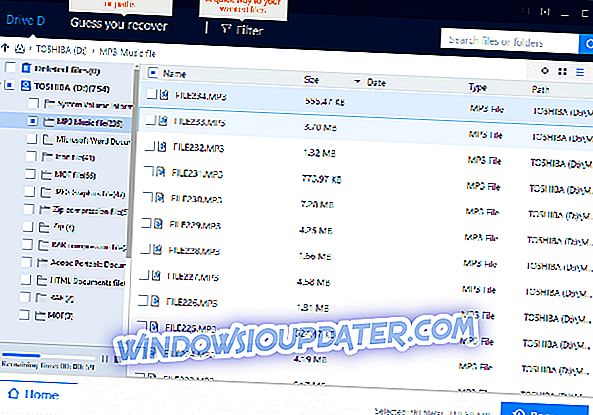
- EaseUS Data는 USB 스틱에서 복원 할 수있는 파일을 나열합니다. 나열된 모든 파일을 선택하십시오.
- 그런 다음 복구 버튼을 누릅니다. 파일을 저장할 하드 드라이브의 폴더를 선택하고 확인 버튼을 클릭하십시오.
그것들은 사라진 USB 파일을 복구 할 수있는 몇 가지 해결책입니다. 그러나 USB 스틱에 저장된 데이터가 없을 수 있습니다. 이 경우 USB 스틱을 교체해야합니다. 수리 또는 교체를 위해 보증 기간 내에있는 USB 드라이브를 제조업체에 반환 할 수 있습니다.